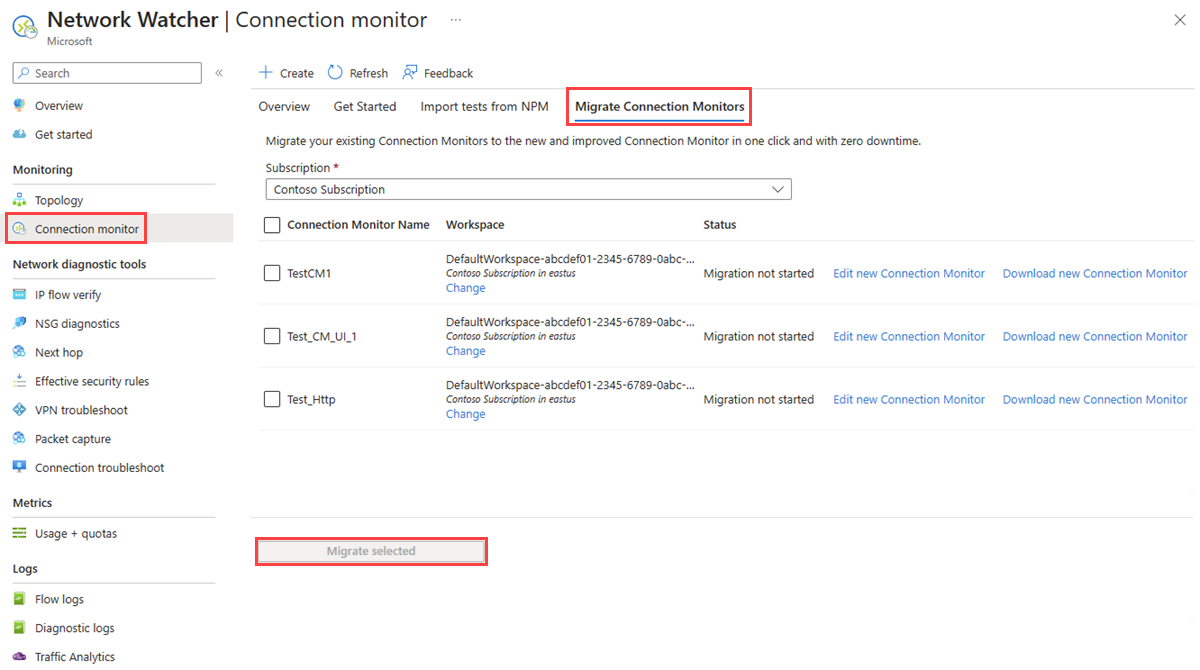Migración a Connection monitor desde Connection monitor (clásico)
En este artículo, aprenderá a migrar los monitores de conexión existentes del monitor de conexión (clásico) al nuevo monitor de conexión sin tiempo de inactividad. Para obtener más información, consulte Información general del monitor de conexión.
Importante
El monitor de conexión (clásico) está en desuso y ya no está disponible. Para minimizar la interrupción del servicio en las cargas de trabajo actuales, migre del monitor de conexión (clásico) al nuevo monitor de conexión.
Ventajas clave del nuevo monitor de conexión
A continuación se muestran las ventajas clave del nuevo monitor de conexión:
Experiencia de supervisión de conectividad unificada para puntos de conexión híbridos y Azure
Las máquinas virtuales (VMs) y los conjuntos de escalado admiten como puntos de conexión de origen y destino.
Los servidores ARC habilitados para el agente de Azure Monitor como puntos de conexión de origen y destino.
Compatibilidad con la supervisión entre regiones, entre áreas de trabajo y entre regiones.
Facilidad de experiencia con compatibilidad simplificada con agentes simplificados
Extensión ligera de Azure Network Watcher compatible con los puntos de conexión de ARC.
Actualización automática de agentes con compatibilidad con la habilitación automatizada de agentes.
Visualizar y medir el rendimiento de la ruta de acceso de red de un extremo a otro con la nueva topología (versión preliminar)
Información detallada sobre las métricas de rendimiento de red con supervisión sintética en protocolos TCP, ICMP y HTTP.
Visibilidad mejorada de la ruta de acceso de red de un extremo a otro y las conexiones con la latencia por salto y la pérdida de ruta de acceso en los componentes de la ruta de acceso, resaltando vínculos con alta latencia o pérdida de paquetes.
Solución de problemas mejorada con información útil clara
Detección rápida con problemas de conectividad de red en tiempo real.
Información inteligente sobre los cambios en los componentes de la ruta de acceso de red para resaltar la causa subyacente de los errores de conectividad.
Identificación de reglas de bloqueo y recursos responsables de errores de conectividad de punto de conexión.
Monitor de conexión (clásico) frente al nuevo monitor de conexión
En la tabla siguiente se compara el monitor de conexión (clásico) y el nuevo monitor de conexión:
| Característica | Monitor de conexión (clásico) | Monitor de conexión |
|---|---|---|
| Experiencia unificada para la supervisión híbrida y de Azure | No disponible | Disponible |
| Compatibilidad con puntos de conexión compatibles con el agente de Azure Monitor habilitado para ARC como puntos de conexión de origen y destino | No disponible | Disponible |
| Recursos compuestos: redes virtuales, subredes y redes personalizadas locales | No disponible | Disponible |
| Supervisión entre suscripciones, entre regiones y entre áreas de trabajo | No disponible | Disponible |
| Compatibilidad con áreas de trabajo centralizadas | No disponible | Disponible |
| Varios orígenes pueden hacer ping a varios destinos | No disponible | Disponible |
| Topología unificada entre entornos locales, Internet y saltos de Azure | No disponible | Disponible |
| Comprobaciones del código de estado de HTTP | No disponible | Disponible |
| Diagnósticos de conectividad mejorados | No disponible | Disponible |
| Métricas de conectividad y medidas de dimensión con compatibilidad con Log Analytics | No disponible | Disponible con TCP, ICMP y HTTP |
| Automation: PowerShell, la CLI de Azure y Terraform | Disponible | Disponible |
| Compatibilidad con Linux | Disponible | Disponible |
| Compatibilidad con la nube pública, gubernamental, china y con acceso aéreo | Disponible | Disponible |
Puntos clave a tener en cuenta
La migración ayuda a generar los siguientes resultados:
- Los agentes y la configuración del firewall funcionan tal cual. No es preciso realizar cambios.
- Los monitores de conexión existentes se asignan a Connection monitor > Grupo de prueba > Formato de prueba. Al hacer clic en Editar, puede ver y modificar las propiedades de la nueva característica Connection monitor, descargar una plantilla para realizar cambios en ella y enviar la plantilla a través de Azure Resource Manager.
- Las máquinas virtuales de Azure con la extensión Network Watcher envían datos tanto al área de trabajo como a las métricas. El monitor de conexión hace que los datos estén disponibles a través de las nuevas métricas
ChecksFailedPercentyRoundTripTimeMsen lugar de las métricas antiguasProbesFailedPercentyAverageRoundtripMsrespectivamente. - Supervisión de datos:
- Alertas: se migran automáticamente a las nuevas métricas.
- Paneles e integraciones: la edición manual del conjunto de métricas es necesaria.
Requisitos previos
- Si usa un área de trabajo personalizada, asegúrese de que Network Watcher esté habilitado en la suscripción y en la región del área de trabajo de Log Analytics. En caso contrario, aparece un error que indica "Antes de intentar migrar, habilite la extensión de Network Watcher en la suscripción y la ubicación del área de trabajo de LA seleccionada".
- En caso de que las máquinas virtuales que se usan como orígenes en Connection Monitor (clásico) ya no tengan habilitada la extensión de Network Watcher, recibirá un mensaje de error que indica "Los monitores de conexión que tienen las siguientes pruebas no se pueden importar porque una o varias máquinas virtuales de Azure no tienen instalada la extensión de Network Watcher. Instale la extensión Network Watcher y haga clic en Actualizar para importarlas".
Migración de los monitores de conexión
Para migrar los monitores de conexión anteriores al nuevo Connection Monitor, seleccione Connection Monitor y, a continuación, seleccione Migrar los monitores de conexión.
Seleccione la suscripción y los monitores de conexión que quiere migrar y, luego, elija Migrate selected (Migrar seleccionados).
Ahora puede personalizar las propiedades de Connection monitor, cambiar el área de trabajo predeterminada, descargar plantillas y comprobar el estado de la migración.
Una vez iniciada la migración, tienen lugar los siguientes cambios:
- El recurso de Azure Resource Manager cambia al monitor de conexión más reciente:
- El nombre, la región y la suscripción del monitor de conexión no cambian. El identificador de recurso permanece igual.
- A menos que el monitor de conexión se personalice, se crea un área de trabajo de Log Analytics predeterminada en la suscripción y la región del monitor de conexión. En esta área de trabajo se almacenan los datos de supervisión. Los datos del resultado de la prueba también se almacenan en las métricas.
- Cada prueba se migra a un grupo de pruebas denominado defaultTestGroup.
- Se crean puntos de conexión de origen y destino y se usan en el grupo de pruebas creado. Los nombres predeterminados son defaultSourceEndpoint y defaultDestinationEndpoint.
- El puerto de destino y el intervalo de sondeo se trasladan a una configuración de prueba denominada defaultTestConfiguration. El protocolo se establece según los valores de puerto. Los umbrales de éxito y otras propiedades opcionales se dejan en blanco.
- Las alertas de métricas se migran a las alertas de métricas de Connection monitor. Las métricas son distintas, de ahí el cambio. Para más información, consulte Métricas en Azure Monitor.
- Los monitores de conexión migrados ya no se muestran como la solución de monitor de conexión anterior. Ahora están disponibles para su uso únicamente en Connection monitor.
- Cualquier integración externa, como los paneles de Power BI y Grafana, y las integraciones con sistemas de Administración de eventos e información de seguridad (SIEM), se debe migrar manualmente. Este es el único paso manual que debe realizar para migrar la instalación.
Errores comunes detectados
En la tabla siguiente se enumeran los errores comunes que puede encontrar durante la migración:
| Error | Motivo |
|---|---|
| No se pueden importar los siguientes monitores de conexión, ya que una o varias combinaciones de suscripción y región no tienen Network Watcher habilitado. Habilite Network Watcher y haga clic en Actualizar para importarlas. | Este error se produce cuando se migran pruebas de Connection Monitor (clásico) a Connection Monitor y la extensión Network Watcher no está habilitada en una o varias suscripciones y regiones de Connection Monitor (clásico). Debe habilitar la extensión Network Watcher en todas las suscripciones y regiones que se usan en Connection Monitor (clásico). |
| Los monitores de conexión que tienen las siguientes pruebas no se pueden importar, ya que una o varias máquinas virtuales de Azure no tienen instalada la extensión Network Watcher. Instale la extensión Network Watcher y seleccione Actualizar para importar las pruebas. | Este error se produce cuando se migran pruebas de Connection Monitor (clásico) a Connection Monitor y la extensión Network Watcher no está instalada en una o varias máquinas virtuales de Azure de Connection Monitor (clásico). Debe instalar la extensión Network Watcher en todas las máquinas virtuales de Azure de Connection Monitor (clásico) y, después, actualizar antes de volver a migrar. |
| No hay filas que mostrar | Este error se produce al intentar migrar suscripciones de Connection Monitor (clásico) a Connection Monitor, pero no se crea ninguna instancia de Connection Monitor (clásico) en las suscripciones. |